freee人事労務と連携する
NALYSYSでは、freee株式会社が提供する「freee 人事労務」と連携できます。NALYSYSとfreee人事労務を連携することで、freee人事労務に登録されている従業員情報をNALYSYSに取り込むことができます。
本ページでは、外部連携 – freee人事労務との連携手順、従業員情報の同期手順をご説明します。
- 前提条件
- freee人事労務連携の機能仕様
- 連携するサービス(freee人事労務)を選択・表示する
- 1. 外部連携サービス一覧画面に移動する
- 2. 連携サービス freee人事労務の「連携する」を押す
- 3. freee人事労務連携画面に移動する
- freee人事労務と連携する
- 1. 連携を開始する
- 2. freeeにログインする
- 3. freee人事労務との連携を許可する
- 4. freee人事労務と連携を完了する
- 従業員情報を同期する
- 1. 取得手続きを開始する
- 2. 取得元の事業所、同期先の会社を選択する
- 3. 従業員情報を取得する
- 4. 従業員情報の同期を開始する
- 5. 従業員情報の同期を行う
- 6. 従業員情報の同期レポートを確認する
- freee人事労務との連携を解除する
- 1. 「連携を解除」を押す
- 2. 連携を解除する
- 3. 連携解除を完了する
前提条件
本手順を実施するための前提条件は以下の通りです。
- NALYSYS 共通データベースの管理者権限を持つユーザーで操作を行ってください。
- freee人事労務の管理者権限を持つユーザーで操作を行ってください。
- freee人事労務で給与情報が設定されている必要があります。
- freee人事労務の従業員番号の設定が必要です。(従業員情報の登録・変更時に、NALYSYSは社員番号の設定が必須なため)
freee人事労務連携の機能仕様
- freee人事労務から取得したNALYSYSに未登録の従業員をNALYSYSに新規登録する場合、「在籍中」としてNALYSYSに登録されます。
- freee人事労務で登録されている「本名」は、NALYSYS 共通データベース に「氏名」として登録されます。(NALYSYS 共通データベース に登録された氏名は、NALYSYS で氏名またはビジネスネームとして使用されます。)
- 取得実施日を元にfreee人事労務へリクエストを行います。freee人事労務の以下の条件をすべて満たす従業員情報が取得対象になります。
- freee人事労務上の「入社日」が、取得実施月の給与締め日よりも前
- freee人事労務上で「退職日」が設定されていない、または「退職日」が取得実施日よりも先の日付
連携するサービス(freee人事労務)を選択・表示する
1. 外部連携サービス一覧画面に移動する
外部サービス連携一覧画面への移動方法は、外部連携サービス一覧を表示するを参考にしてください。
2. 連携サービス freee人事労務の「連携する」を押す
外部サービス連携一覧画面より、freee人事労務の「連携する」を押します。
※赤枠上を押せば、freee人事労務連携画面に遷移します。
3. freee人事労務連携画面に移動する
freee人事労務連携画面が表示されます。
freee人事労務と連携する
1. 連携を開始する
freee人事労務との連携画面にて「連携を開始」を押します。
2. freeeにログインする
freee人事労務のログイン画面が表示されます。登録メールアドレスとパスワードを入力し、「ログイン」ボタンを押します。
※freee人事労務のアカウントを持っていない場合は、「まだアカウントをお持ちでない方はこちら」をクリックしてアカウントを登録します。
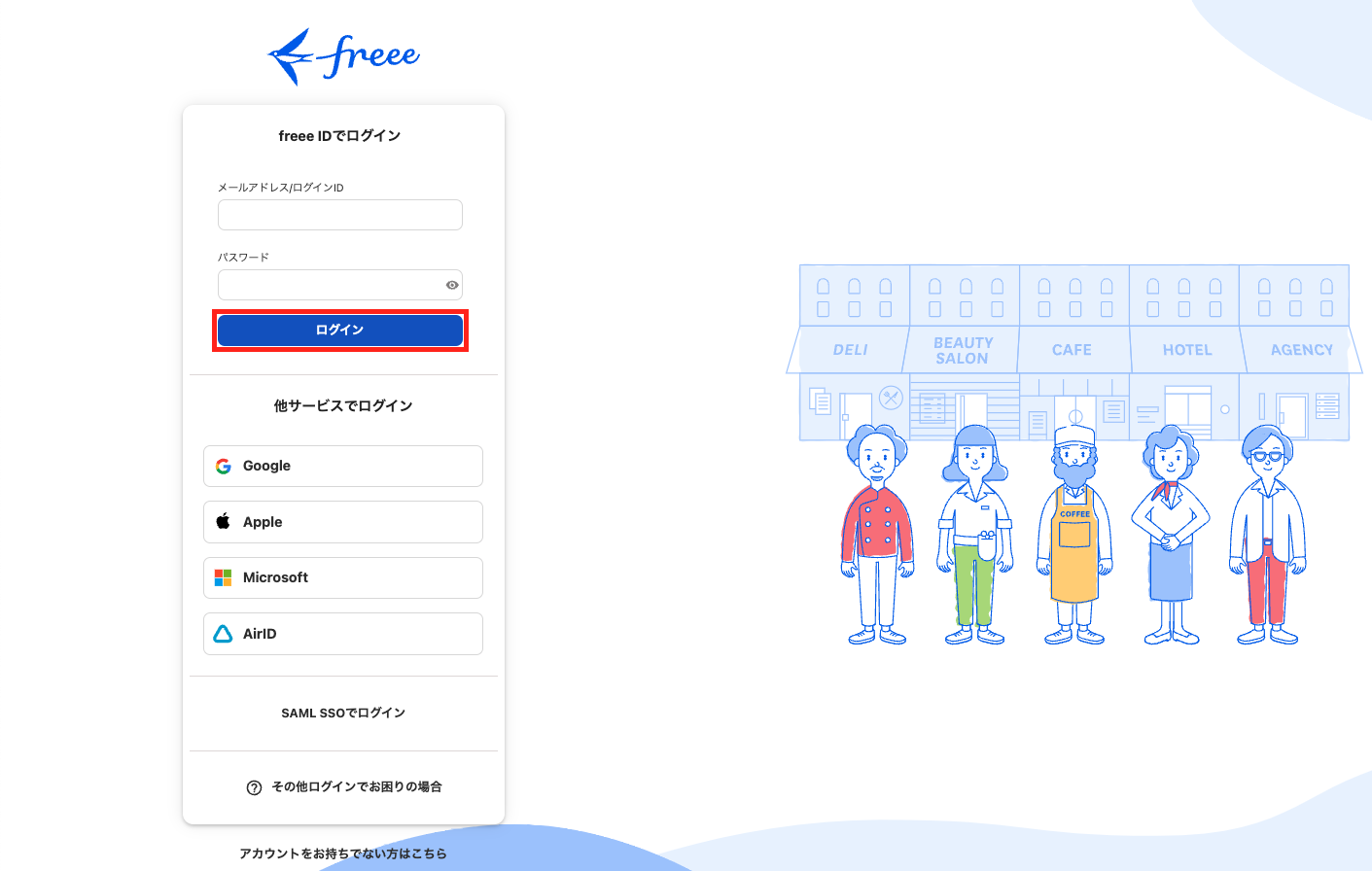
3. freee人事労務との連携を許可する
ログイン後、freee人事労務からNALYSYSとの連携許可を求められます。「許可する」ボタンを押すと連携が完了します。
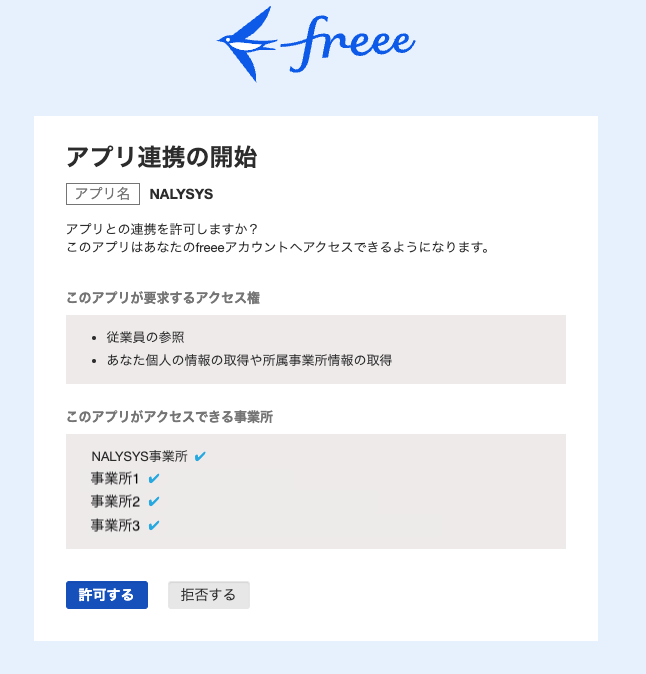
4. freee人事労務と連携を完了する
freee人事労務との連携が完了します。
外部サービス連携一覧画面のfreee人事労務に「連携中」と表示されます。
従業員情報を同期する
1. 取得手続きを開始する
連携画面にて「取得手続きを開始」を押します。
2. 取得元の事業所、同期先の会社を選択する
従業員情報の取得元(freee人事労務の事業所)および同期先(NALYSYSに登録されている会社)を選択し、「次へ」を押します。
3. 従業員情報を取得する
選択したfreee人事労務の事業所から従業員情報を取得します。
4. 従業員情報の同期を開始する
従業員情報の取得が完了したら、従業員情報を同期するために「次へ」を押します。
5. 従業員情報の同期を行う
同期する対象の従業員を選択し、「同期を実行」を押します。
※freee人事労務に登録されている従業員情報とNALYSYSに登録されている従業員情報に差分がある場合のみ、新規登録/更新が実施されます。
同期を実行を押した後、同期前の確認のために表示された「同期を実行します」で、「OK」を押すと、従業員情報の同期が実行されます。
従業員情報の更新の開始/終了時に、それぞれ以下のようなメールが送信されます。
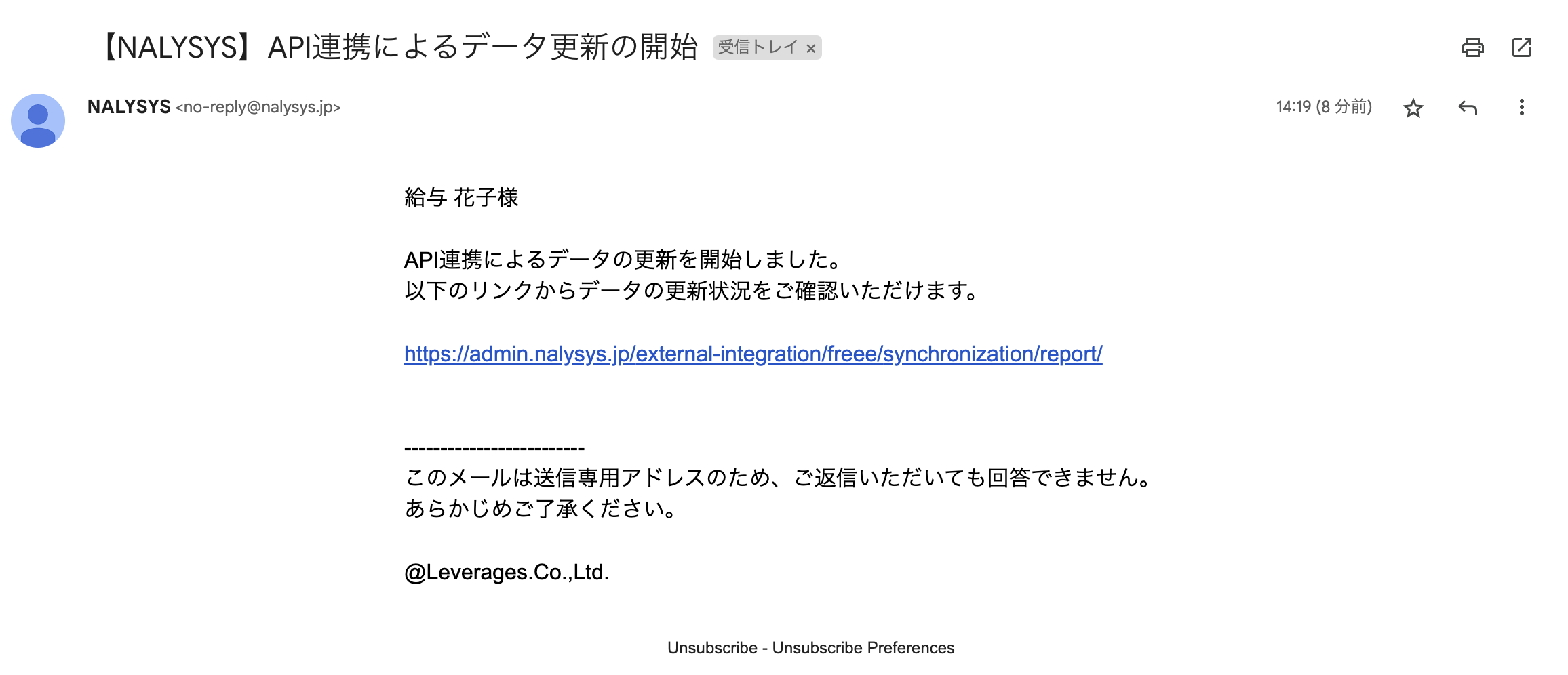
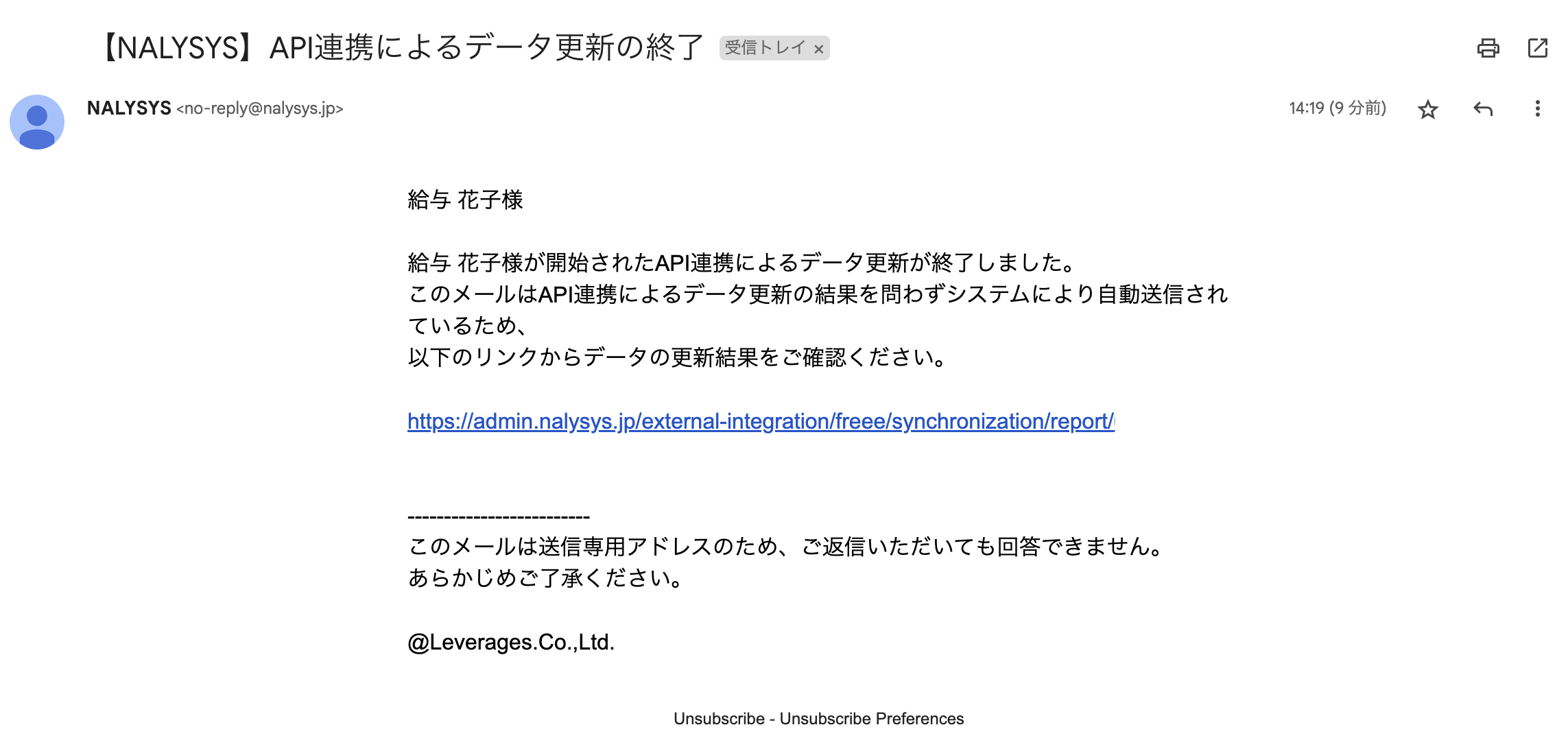
6. 従業員情報の同期レポートを確認する
従業員情報の同期が完了したら、「実行レポートを確認」で同期結果の詳細を確認できます。
同期レポートにて、同期結果、同期情報、同期データを確認できます。
freee人事労務連携画面で同期レポートを確認できます。
freee人事労務との連携を解除する
1. 「連携を解除」を押す
連携設定に表示されている「連携を解除」を押します。
2. 連携を解除する
連携を解除するために表示されたダイアログの「連携を解除」を押します。
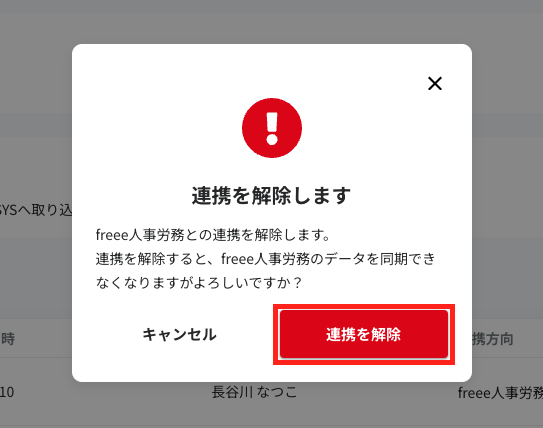
3. 連携解除を完了する
freee人事労務との連携が解除されます。
※未連携の場合、外部サービス連携一覧画面のfreee人事労務「連携中」の表示が消えます。
こちらの記事で課題が解決できない場合には、こちらからお問い合わせください。
